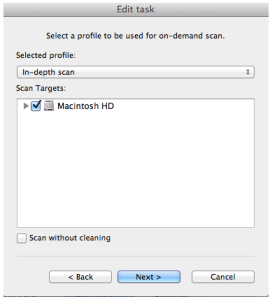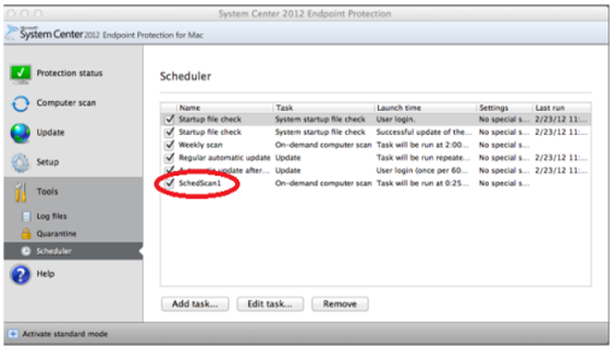Resumen
En Microsoft System Center 2012 Endpoint Protection para Mac, puede programar un análisis en profundidad para que se ejecute en un momento conveniente. Por ejemplo, puede programar la exploración para que se ejecute mientras está fuera del equipo. Un análisis en profundidad puede ayudar a proteger su sistema y discos duros de virus y malware. En este artículo se describe cómo programar un análisis en profundidad en System Center 2012 Endpoint Protection para Mac.
Más información
Para crear un análisis en profundidad programado en System Center 2012 Endpoint Protection para Mac, siga estos pasos:
-
Abra System Center 2012 Endpoint Protection para Mac. Para ello, haga clic en el icono de System Center Endpoint Protection para Mac en la barra de menús y, a continuación, haga clic en Abrir System Center 2012 Endpoint Protection.
-
Haga clic en Activar modo avanzado.
-
Haga clic en Herramientas, haga clic en Programadory, a continuación, haga clic en Agregar tarea.
-
En el cuadro Nombre de tarea, escriba un nombre para la tarea.
-
En el cuadro Tarea programada, haga clic en Análisisdel equipo bajo demanda .
-
En el cuadro Ejecutar tarea, haga clic en la frecuencia que desee. Nota Le recomendamos que ejecute un análisis en profundidad semanalmente. Nota Haga clic en No ejecutar la tarea si el equipo se está ejecutando con batería si no desea ejecutar el análisis cuando el equipo está ejecutando n batería.
-
Haga clic en Siguiente.
-
En el cuadro Perfil seleccionado, haga clic en Análisisen profundidad .
-
En Scan Targets( Scan Targets ), haga clic para seleccionar las unidades que desea escanear y, a continuación, haga clic en Next (Siguiente).
-
En Tiempo de ejecución dela tarea , haga clic para seleccionar un tiempo para ejecutar el análisis.
-
En Ejecutar la tarea en los días siguientes, haga clic para seleccionar el día o los días en los que desea ejecutar la tarea. Nota La opción Ejecutar la tarea en los días siguientes solo se muestra si selecciona Semanalmente en el paso 6.
-
Haga clic en Siguiente.
-
En Si la tarea no se ejecutó, haga clic en una regla para aplicar si el examen no se puede ejecutar a la hora programada y, a continuación, haga clic en Siguiente.
-
En Visión general de tareas programadas, revise la información de la tarea y, a continuación, haga clic en Finalizar.
-
En Programador, compruebe que la tarea aparece en la lista de tareas programadas.
Referencias
Para obtener información acerca de cómo ejecutar un análisis bajo demanda en System Center 2012 Endpoint Protection para Mac, consulte el siguiente artículo en Microsoft Knowledge Base:2681019 Cómo ejecutar un análisis de equipo bajo demanda en System Center 2012 Endpoint Protection para Mac